Honor 90gtでスクリーンショットを撮るにはどうすればよいですか?
php Editor Banana Honor 90gt は強力な携帯電話であり、スクリーンショット機能も非常に便利です。ユーザーはさまざまな方法でスクリーンショットを撮ることができます。まず、携帯電話に付属のスクリーンショット ショートカット キーを使用します。通常は、音量キーと電源キーを同時に押すとスクリーンショットを完了できます。次に、ステータス バーをプルダウンして [スクリーンショット] オプションを見つけてスクリーンショットを撮ることもできます。さらに、Honor 90gt はスクロール スクリーンショット機能もサポートしており、ユーザーはスクリーンショットを撮るときにスクリーンショットをスクロールすることを選択して、ページ全体のコンテンツを簡単にキャプチャできます。つまり、Honor 90gt は、ユーザーのさまざまなニーズを満たすために、さまざまな簡単なスクリーンショット方法を提供します。
Honor 90gt でスクリーンショットを撮るにはどうすればよいですか?
ステップ 1: キーの組み合わせを使用してスクリーンショットを撮影します。「電源キー」と「音量下キー」を同時に押します。
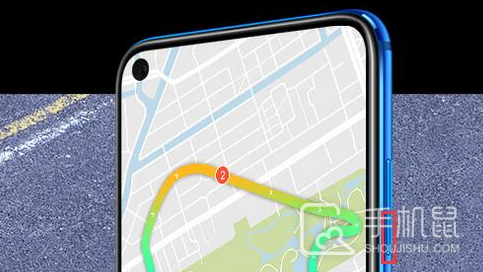
ステップ 2: 指を下にスライドすると、スクリーンショット項目がある [通知パネル] が表示されます。ここをクリックしてスクリーンショットを撮ります。

ステップ 3: 指の関節を曲げ、画面をダブルタップしてスクリーンショットを撮ります。
ステップ 4: 3 本の指で下にスワイプしてスクリーンショットを撮ります。
具体的な操作方法:[設定]をクリックし、[アクセシビリティ]→[クイックスタートジェスチャー]→[スクリーンショット]をクリックし、[3本指スライドでスクリーンショットを撮る]スイッチをオンにし、オンにした後、3 本の指を使用して画面の中央から下に移動します スワイプして画面全体をキャプチャします
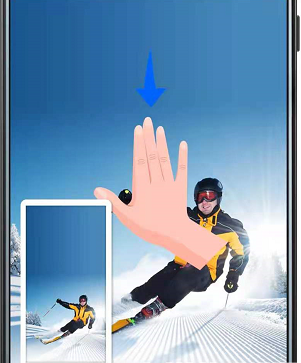
Honor 90GT でスクリーンショットを撮るのは非常に簡単で便利であることがわかります。興味深い会話や素晴らしい瞬間を保存したい場合でも、重要な情報を共有する必要がある場合でも、指をフリックするだけで、遮るもののない画面上の内容をキャプチャできます。
以上がHonor 90gtでスクリーンショットを撮るにはどうすればよいですか?の詳細内容です。詳細については、PHP 中国語 Web サイトの他の関連記事を参照してください。

ホットAIツール

Undresser.AI Undress
リアルなヌード写真を作成する AI 搭載アプリ

AI Clothes Remover
写真から衣服を削除するオンライン AI ツール。

Undress AI Tool
脱衣画像を無料で

Clothoff.io
AI衣類リムーバー

AI Hentai Generator
AIヘンタイを無料で生成します。

人気の記事

ホットツール

メモ帳++7.3.1
使いやすく無料のコードエディター

SublimeText3 中国語版
中国語版、とても使いやすい

ゼンドスタジオ 13.0.1
強力な PHP 統合開発環境

ドリームウィーバー CS6
ビジュアル Web 開発ツール

SublimeText3 Mac版
神レベルのコード編集ソフト(SublimeText3)

ホットトピック
 7504
7504
 15
15
 1378
1378
 52
52
 78
78
 11
11
 19
19
 55
55
 win10 パソコンでスクリーンショットを撮るときに黒い画面が表示される場合の対処法_win10 パソコンでスクリーンショットを撮るときに黒い画面が表示される場合の対処方法
Mar 27, 2024 pm 01:01 PM
win10 パソコンでスクリーンショットを撮るときに黒い画面が表示される場合の対処法_win10 パソコンでスクリーンショットを撮るときに黒い画面が表示される場合の対処方法
Mar 27, 2024 pm 01:01 PM
1. win キー + r キーを押し、「regedit」と入力して、「OK」をクリックします。 2. 開いたレジストリ エディタ ウィンドウで、HKEY_LOCAL_MACHINESYSTEMCurrentControlSetControlGraphicsDriversDCI を展開し、右側の [タイムアウト] を選択してダブルクリックします。 3. 次に、[数値データ]の 7 を 0 に変更し、確認して終了します。
 Redmi 13cでスクリーンショットを撮るにはどうすればよいですか?
Mar 04, 2024 pm 09:13 PM
Redmi 13cでスクリーンショットを撮るにはどうすればよいですか?
Mar 04, 2024 pm 09:13 PM
最近、多くの消費者が携帯電話の買い替えを検討しており、Redmi13C は非常にコスト効率の高い選択肢です。この携帯電話のパフォーマンス構成は優れています。毎日の使用を容易にするために、Redmi 13C でスクリーンショットを撮る方法を簡単に紹介します。一緒に調べてみましょう! Redmi 13c でスクリーンショットを撮る方法 1. スクリーンショットを撮るためのショートカット キー: Redmi Phone の電源ボタンと音量ダウン キーを同時に押して、スクリーンショットを撮ります。 2. ジェスチャースクリーンショット:Redmiフォンの設定を入力し、「その他の設定」を見つけて「ジェスチャーとキーのショートカット」を見つけてクリックし、「3本指のプルダウン」操作を有効にしてスクリーンショットを撮るように設定します。このようにして、スクリーンショットを撮る必要がある場合、3 本の指で画面を下にスライドするだけでスクリーンショットを撮ることができます。 3. 電話画面から通知バーのスクリーンショットを撮ります。
 iPhoneのスクリーンショットが機能しない: 修正方法
May 03, 2024 pm 09:16 PM
iPhoneのスクリーンショットが機能しない: 修正方法
May 03, 2024 pm 09:16 PM
iPhone ではスクリーンショット機能が動作しませんか?スクリーンショットの撮影は非常に簡単で、音量を上げるボタンと電源ボタンを同時に押して携帯電話の画面を取得するだけです。ただし、デバイスでフレームをキャプチャする方法は他にもあります。解決策 1 – Assistive Touch の使用 Assistive Touch 機能を使用してスクリーンショットを撮ります。ステップ 1 – 電話の設定に移動します。ステップ 2 – 次に、タップしてアクセシビリティ設定を開きます。ステップ 3 – タッチ設定を開きます。ステップ 4 – 次に、Assistive Touch 設定を開きます。ステップ 5 – 携帯電話の Assistive Touch をオンにします。ステップ 6 – 「トップメニューのカスタマイズ」を開いてアクセスします。ステップ 7 – ここで必要なのは、これらの機能のいずれかを画面キャプチャにリンクすることだけです。それで最初をクリックしてください
 Win8 でショートカット キーを使用してスクリーンショットを撮るにはどうすればよいですか?
Mar 28, 2024 am 08:33 AM
Win8 でショートカット キーを使用してスクリーンショットを撮るにはどうすればよいですか?
Mar 28, 2024 am 08:33 AM
Win8 でショートカット キーを使用してスクリーンショットを撮るにはどうすればよいですか?コンピューターを日常的に使用する中で、画面上のコンテンツのスクリーンショットを撮る必要があることがよくあります。 Windows 8 システムのユーザーにとって、ショートカット キーを使用してスクリーンショットを撮ることは便利で効率的な操作方法です。この記事では、Windows 8 システムでスクリーンショットをより速く撮るためによく使用されるショートカット キーをいくつか紹介します。 1 つ目の方法は、「Win キー + PrintScreen キー」キーの組み合わせを使用して完全な操作を実行することです。
 Honor 90GT でデュアル SIM カードのデュアルスタンバイを設定するにはどうすればよいですか?
Feb 15, 2024 pm 12:48 PM
Honor 90GT でデュアル SIM カードのデュアルスタンバイを設定するにはどうすればよいですか?
Feb 15, 2024 pm 12:48 PM
現在、仕事用とプライベート用で2つの携帯電話番号を同時に使用している人が多いため、携帯電話を購入する際にはデュアルSIMカードに対応したモデルを選ぶ必要があります。 Honor 90GT でデュアル SIM カードとデュアル スタンバイを搭載していますか?以下を見てみましょう! Honor 90GT でデュアル SIM カードのデュアルスタンバイを設定するにはどうすればよいですか?ステップ 1: 携帯電話の設定アプリケーションを開き、メニューで「ワイヤレスとネットワーク」または「SIM カード管理」オプションを見つけます。 SIM カード管理では、2 つの SIM カード アイコンが表示されます。最初の SIM カードのアイコンをクリックして、設定ページに入ります。ステップ 2: SIM カード設定ページで、「優先ネットワーク タイプ」または「ネットワーク モード」オプションを選択します。ネットワークモードでは、「自動」または「デュアルSIMデュアルスタンバイ」オプションを選択します。設定を確認して前のページに戻ります
 Ubuntuでスクリーンショットを撮る方法
Mar 21, 2024 am 11:30 AM
Ubuntuでスクリーンショットを撮る方法
Mar 21, 2024 am 11:30 AM
スクリーンショットは、携帯電話やコンピュータの画面上の重要なデータや情報をキャプチャするために使用されるツールです。見たものを瞬時に正確に記録できるため、視覚情報を記録、共有、保存するのに便利な方法です。 Ubuntu オペレーティング システムでは、さまざまなスクリーンショット方法が提供されており、デスクトップ全体、特定のウィンドウ、またはカスタマイズされた領域をキャプチャすることを選択できます。これらの機能により、Ubuntu ユーザーは画面上の重要な情報を簡単にキャプチャできるため、作業効率と情報共有の利便性が向上します。この記事では、デスクトップ アプリとキーボード ショートカットを使用してスクリーンショットを撮る方法を説明します。方法 1: ショートカット キーを使用してスクリーンショットを取得する 手動スナップショットは比較的簡単に開始できるため、通常はデフォルトでよく使用される方法です。平均的なユーザーにとって、複雑な写真やビデオは必要ありません
 Honor 90GT でアイコンのサイズを設定するにはどうすればよいですか?
Mar 18, 2024 pm 01:40 PM
Honor 90GT でアイコンのサイズを設定するにはどうすればよいですか?
Mar 18, 2024 pm 01:40 PM
多くのユーザーは、Honor 90GT 携帯電話でアイコン サイズを設定する方法を知りたいと考えています。この Honor 携帯電話は、まったく新しい外観デザインを採用しており、見た目が良いだけでなく、優れた性能構成も備えています。携帯電話を使用するとき、ユーザーは通常、個人の好みに基づいてさまざまなパーソナライズされた表示設定を行います。以下、具体的な設定を見ていきましょう! Honor 90GT でアイコンのサイズを設定するにはどうすればよいですか? 1. Honor フォンの設定アプリケーションを開きます。デスクトップ、メニュー、または通知バーからアクセスできます。 2. 設定アプリで、「ディスプレイ」または「ディスプレイと明るさ」オプションを見つけてタップします。 3. 表示設定で、「アイコン サイズ」または「デスクトップ アイコン サイズ」オプションを見つけます。 4. 個人の好みに応じて、スライダーをドラッグするか、適切なサイズを選択してアイコンのサイズを調整します。 5.調整完了
 Honor 90GT で垂直画面ロックを設定するにはどうすればよいですか?
Feb 14, 2024 pm 03:00 PM
Honor 90GT で垂直画面ロックを設定するにはどうすればよいですか?
Feb 14, 2024 pm 03:00 PM
Honor 90GT ゲームフォンは非常に強力なパフォーマンス構成を備えており、ユーザーに非常に優れたゲーム体験を提供します。電話の使用中に、Honor 90GT で垂直画面ロックを設定する方法を知りたいユーザーもいます。以下を見てみましょう! Honor 90GT で垂直画面ロックを設定するにはどうすればよいですか? Honor 90GT で垂直画面ロックを設定する方法は次のとおりです。 携帯電話の設定アプリケーションを開きます。画面を下にスワイプして、「ディスプレイ」または「画面と明るさ」オプションを見つけて選択します。ディスプレイ設定で、「画面の自動回転」オプションを見つけてクリックしてに入ります。画面の自動回転設定には、「ポートレートロック」または「方向ロック」オプションが表示されます。画面を縦モードでロックするには、このオプションをオンにします。縦画面ロックを解除したい場合は、




